win7电脑连接网络 Win7如何有线连接网络
更新时间:2023-09-25 13:07:14作者:jiang
win7电脑连接网络,Win7电脑是目前仍被广泛使用的操作系统之一,而连接网络是我们在使用电脑时必不可少的功能,对于Win7电脑用户来说,无论是有线连接网络还是无线连接网络,都是相对简单的操作。本文将重点介绍Win7电脑如何进行有线连接网络的步骤。通过本文的指导,您将能够轻松地完成有线网络连接的设置,让您的Win7电脑可以畅快地上网。无论是在家中、办公室还是公共场所,有线网络连接都是一种稳定可靠的选择,能够为您提供更快速、更稳定的网络体验。接下来我们将一步步为您介绍Win7电脑进行有线连接网络的具体方法。
具体步骤:
1.右键点击桌面上的网络图标,点击属性按钮。
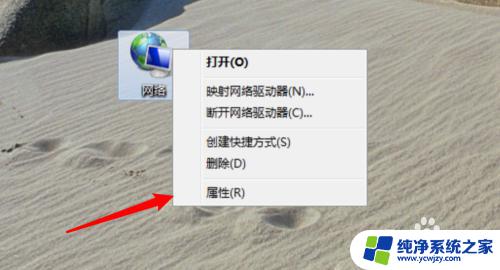
2.打开页面,点击这里的「设置新的连接或网络」。
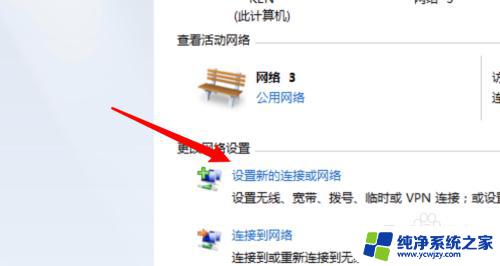
3.在弹出的选项里选中连接到Internet,点击下一步。
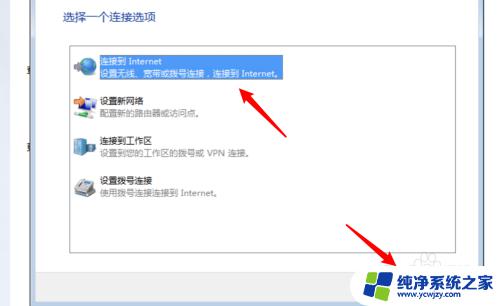
4.点击第一项的宽带。
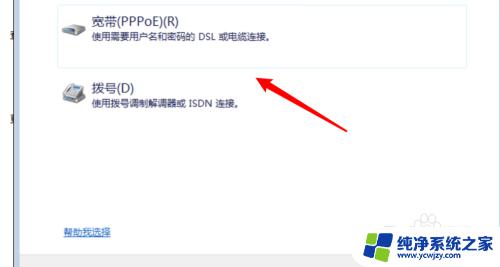
5.在这里输入你的宽带账号和密码,点击连接按钮就行了。
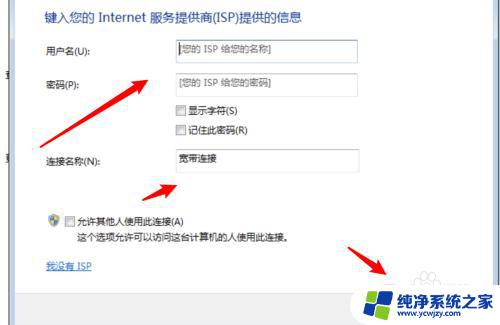
6.设置后,以后我们要上网就可以点击右下角的网络图标。打开选项窗口后,点击这里的宽带连接按钮就可以了。
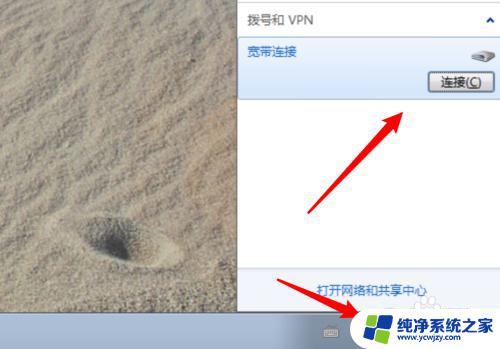
7.总结:
1. 右键网络,点击属性。
2. 点击设置新的连接或网络。
3. 选中连接到Internet。
4. 点击宽带。
5. 输入账号密码。
6. 点击网络里的连接按钮,连接上即可上网了。
以上就是Win7电脑连接网络的全部内容,如果您遇到此类问题,可以按照小编的操作步骤进行解决,非常简单快速,一步到位。
win7电脑连接网络 Win7如何有线连接网络相关教程
- win7网络适配器没有无线网络连接 win7无线网络连接缺失
- win7手动添加无线网络连接 win7系统如何手动连接无线网络
- window怎么连接网络 win7如何通过有线连接网络
- 联想win7只有本地连接没有无线网 win7无线网络连接消失
- win7系统电脑如何连接无线网 Win7怎么连接WiFi网络
- win7找不到无线网络连接 win7无线网络连接消失
- win7如何查看网络连接 win7网络连接打开方法有哪些
- win7连接有线网络设置 WIN7系统有线网络设置DNS服务器
- 如何创建新的网络连接win7 win7系统如何创建共享网络连接
- win7 设置网络没有wifi选项? win7没有无线网络选项怎么连接
- cmd永久激活win7专业版
- 台式电脑怎么连接网卡
- win7可以用蓝牙鼠标吗
- win7c盘可以扩容吗
- 如何给win7系统设置密码
- 盗版windows7怎么激活成正版的
win7系统教程推荐
win7系统推荐